YouTubeに動画をアップするとき、スマホの使い方やGoogleスライドを使っての説明動画などを、スマホを使って動画キャプチャすることができます。
今回はスマホを使った動画キャプチャのやり方をご紹介します。
iPhoneの場合
iPhoneの標準機能である「画面収録」を使うと、iPhoneの画面を動画で簡単に撮影(動画キャプチャ)できます。
動画を撮りたい画面の下から上に向かってスワイプすると、下右の画面になりますので、赤四角のところを長押しします。


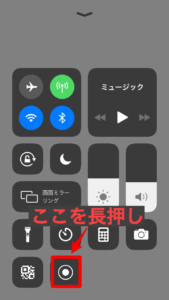
下左の画面になるのでマイクがオンになっているか確認してください。なっていない時はクリックしてオンにします。こうすると音声を入力できます。グレーのところをどこかクリックすると(下左)元の画面に戻ります。
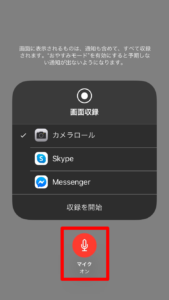
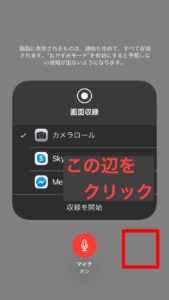
下左画面でボタンをクリックすると録音開始します。ボタン上に「3、2、1」のカウント表示が出た後「ピン」と鳴ってから録画が始まります。その間に上から下へスワイプして画面を元に戻します。
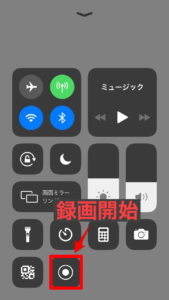
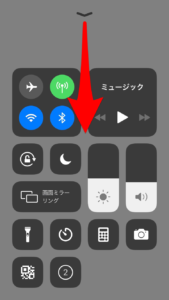
録画されている間は上に赤いバーが出ています。録画を中止する方法はいろいろありますが、一番簡単なのはスマホの電源ボタンを押してください。
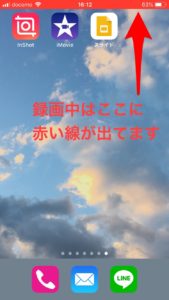
Androidの場合
私はiPhoneユーザーのためこちらは詳しくないのですが、無料アプリ「AZ スクリーン レコーダー」を使うと簡単にスマホ画面を録画できるようです。撮影された動画はアプリ内で削除・トリミングなども行えるようです。
詳しくはこちらの解説を参考にされてください。

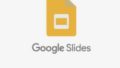

コメント